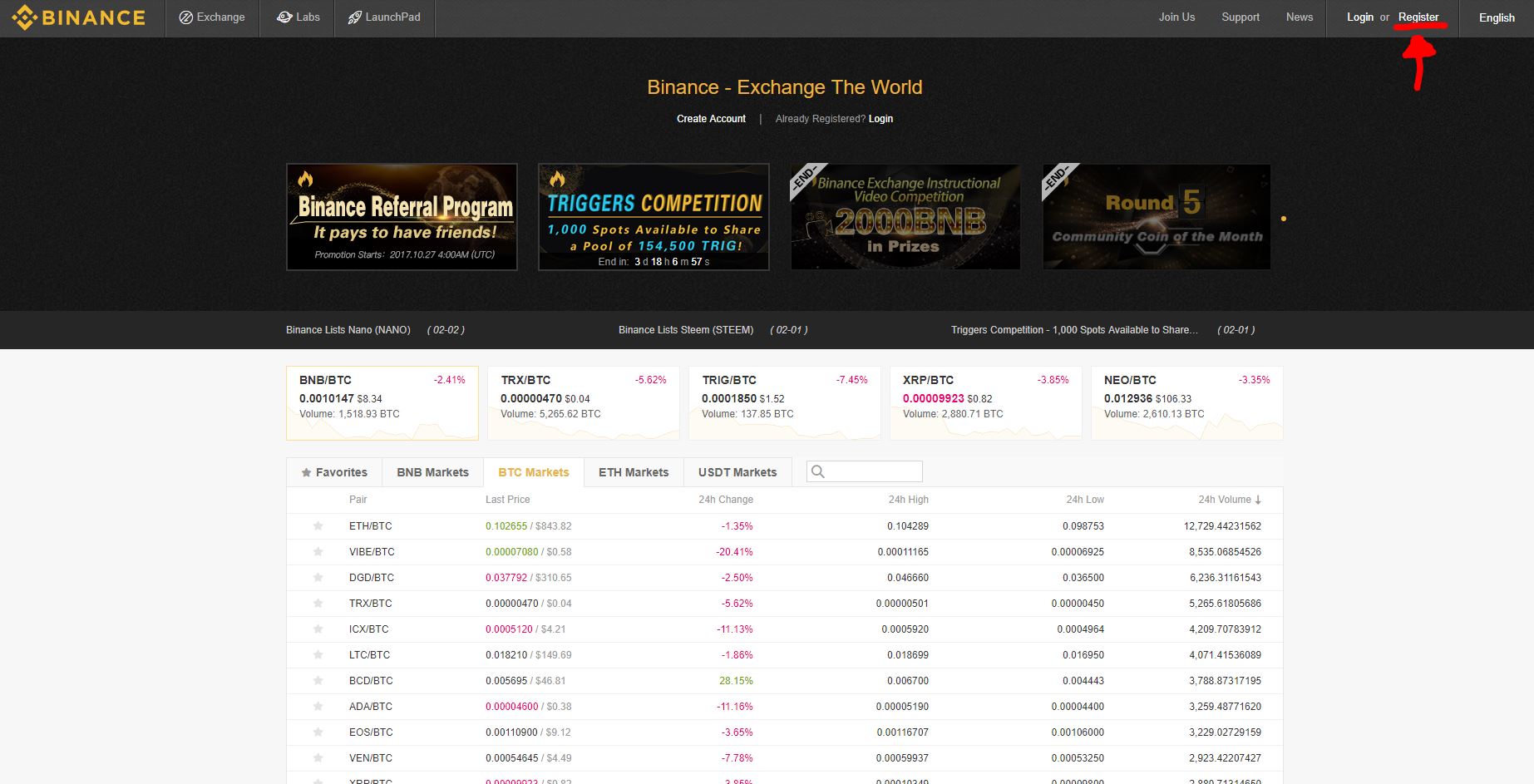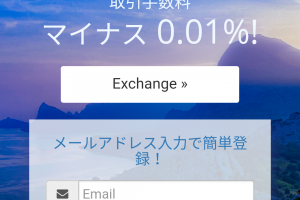皆さんは既にBinance(バイナンス)のアカウントをお持ちでしょうか?
まだ持っていない方のためにバイナンスのアカウントの取り方をやさしく説明していきます。
【Binanceへの登録はこちらから】
一時期パソコンからであれば日本語表記になっていましたが現在は日本語がありません。
Binanceの登録の仕方をやさしく解説
まずは、写真の右上にある赤線の部分、【Register】から登録作業に入ります。

Registerは“登録”です。
もし海外のサービスで英語に自信がない場合でも、これを見つければとりあえず登録作業にたどり着けます。
Registerを押すと入力フォーム画面に遷移します。
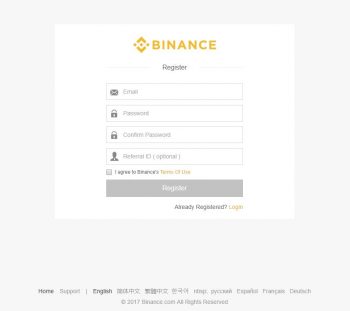
上から、
- Email メールアドレス
- Password パスワード
- Confirm Password パスワードの再確認
- Referral ID(optional) ID(任意)
これらを埋めてRegisterを押します。
そうするとConfirm Your Registrationという以下のメールが来ますので、
Verify Emailという黄色いボタンをクリックしてください。
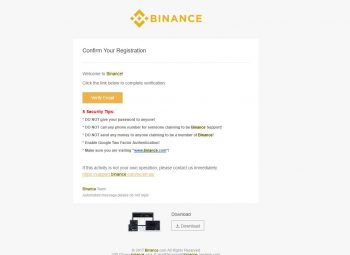
なんかいろいろ書いてありますが、上から
- 誰にもパスワード教えるなよ!
- 誰かが『バイナンスサポートだぞ』って言ってきても電話するなよ!
- 『俺はバイナンスの人間だぞ』って言われても絶対お金を送るなよ!
- グーグルの2段階認証を有効かしろよ!
- 自分が”www.binance.com”にアクセスしているか確認しろよ!
と言ってきているわけです。
全部ビックリマークが付いているので重要ですね。
もうすぐ日本の取引所もオープンすると思いますので、
その際にはもう少し登録もわかりやすくなっているかと思います。
Googleの2段階認証アプリを取ろう
上の手順で晴れてログインが出来たら、2段階認証を有効化しましょう。
まだ持っていない人は、『Google Authenticator』をダウンロードしましょう。
ほとんどの取引所で使うことになりますので必須といってもいいでしょう。
スマホを機種変更する際にはGoogle Authenticatorの引継ぎに要注意!!
スマホにGoogle Authenticatorをインストールしている場合、スマホを機種編する際に
新しい機種でもう一度インストールすれば終わり、などという簡単なものではありません。
むしろ設定を変えずに機種変更の為に古いスマホを初期化してしまいアプリが消えてしまった場合、
かなり面倒です。
2段階認証が出来ないのでログインができません。
新しいスマホの2段階認証アプリは紐づいていないので意味がありません。
もしもスマホを変える場合には、この2段階認証の紐づけを解除(無効)にしておく必要があります。
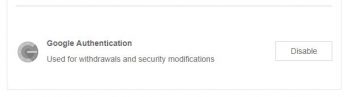
画面右上にある人型のアイコンからアカウントに行き、
Google Authenticationの所にあるDisableをクリックして2段階認証を無効化しておきましょう。
これをやらずにスマホを変えてしまった場合、取引所のサポートに連絡をして、
身分の証明と覚えている限りの保有通貨に関する情報、取引履歴など事細かに情報提供を求められます。
そして無事ログインができるようになるまでに一週間前後を要してしまうこともしばしばです。
海外の取引所となると躊躇してしまう方もいるかもしれませんが、日本の取引所だから100%安全というわけではありません。
先日のコインチェックのようにいつ何が起こるのかはわかりません。
取引所にいつ何が起こってもいいようにウォレットに移すなど資産の管理はしっかりとしておきましょう。